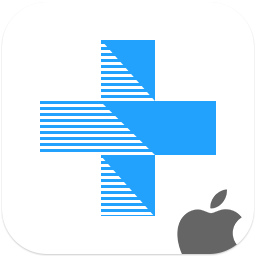
Apeaksoft iPhone Data Recovery(ios数据恢复软件)
v1.0.60 官方最新版- 软件大小:49 MB
- 更新日期:2019-06-03 19:23
- 软件语言:简体中文
- 软件类别:数据恢复
- 软件授权:免费版
- 软件官网:待审核
- 适用平台:WinXP, Win7, Win8, Win10, WinAll
- 软件厂商:

软件介绍 人气软件 下载地址
Apeaksoft iPhone Data Recovery是一款简单易用的ios数据恢复软件,软提供了从ios设备恢复、从iTunes备份文件中恢复、从云备份文件中恢复三种恢复模式,能够满足不同用户的恢复需求,而且其具备了向导式的操作界面,用户可以按照向导一步步完成数据恢复,用户可以通过简单几步快速扫描与恢复iOS设备中丢失的联系人、消息、图片、视频等内容,有需要的用户赶紧到本站下载吧!
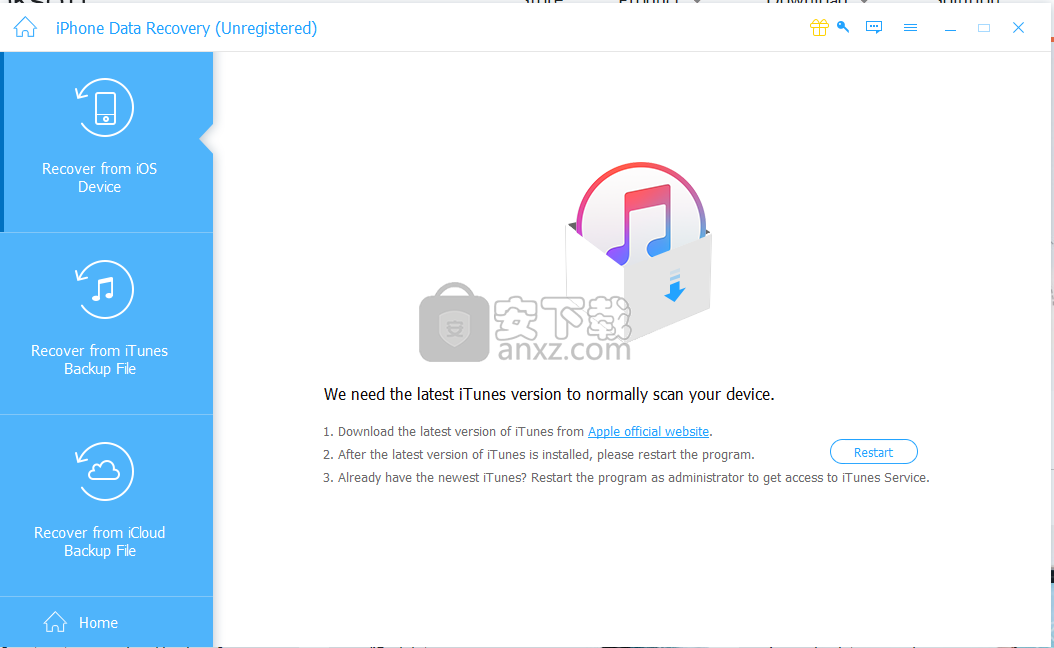
软件功能
通过将设备连接到PC或借助iTunes或iCloud备份,从iPhone中检索丢失的联系人,消息,图片等。
使用iOS设备或iTunes / iCloud备份检索文件
首先,用户应该意识到,如果您仅仅通过名称来判断程序的功能是否超出预期。这是因为除了iPhone之外,该应用程序还可以处理您的iPad和iPod。
除此之外,应该提到的是,它为您提供了三种不同的恢复数据的方法:使用USB线将iOS设备连接到计算机,使用iTunes备份,或转向iCloud备份。
无论您的选择如何,您需要采取的步骤非常相似,一旦应用程序执行扫描,结果将以直观的方式呈现。因此,媒体,消息和联系人以及备忘录和其他是您提示的主要类别。
允许您搜索和预览可恢复的数据
毋庸置疑,可以从iOS设备检索的内容数组应该涵盖任何用户的需求,无论他们是否有兴趣挽救照片,消息,联系人,备注,提醒,浏览器历史记录等等。
为方便起见,您可以将应用程序设置为仅在显示结果时显示已删除的消息,同时还集成了搜索选项。这显然证明了软件实用程序专注于提供舒适且易于导航的工作空间。
简单明了的恢复工具
同样的原则是用户在做出决定之前可以预览可恢复文件的原因。因此,他们完全控制他们正在使用的数据,特别是考虑到可以为每个项目提供详细的文件信息。
在结尾注释中,iPhone数据恢复是iOS用户可能想知道的一个方便的工具,以防他们的设备受到系统崩溃,意外删除或任何其他类型的损害的影响,导致他们的所有文件都无法访问。
该程序提供了多种方式来挽救他们的文件以及搜索和预览选项,是一种整体平易近人且高效的工具。
通过iCloud备份文件取消删除iOS文件,最多可删除19种数据。
在恢复之前预览丢失的iOS数据。
将恢复的数据保存为自定义格式
支持的操作系统:完全支持iOS 12,iOS 11,兼容最新的iPhone XS / XR / X,iPhone 8/8 Plus,iPhone 7/7 Plus,iPhone SE,iPhone 6s / 6s Plus,iPhone 6/6 Plus, iPad Pro,iPad Air / mini和iPod。
软件特色
在快速安装操作并启动应用程序后,您会看到一个类似向导的欢迎屏幕,您可以从中选择要恢复的特定类型的文件。
关于这个应用程序你应该知道的第一件事是它支持来自不同世代的非常广泛的iOS设备。它适用于所有版本的iPhone,从3GS一直到7/7 Plus,大多数版本的iPad,包括最新的iPad Pro,以及iPod Touch 4,5和6。
借助此实用程序准确地从iTunes备份中检索数据。
这个应用程序的主要优点是它为您提供了一种更灵活的方式来从任何iTunes备份恢复数据。它可以恢复和恢复几乎所有类型的文件,如照片和视频,消息,附件,联系人,通话记录,语音邮件,便笺,日历条目,提醒和Safari书签。
扫描过程完成后,可用于恢复的所有文件将组织在不同的部分中。默认情况下,会选择所有类别进行恢复,但请记住,您可以轻松取消选中您不感兴趣的类别。
从任何iOS设备中有选择地恢复丢失的数据。
直接从iOS设备恢复丢失/删除的数据,如删除的短信,联系人,照片,视频,笔记等。
使用iTunes备份文件安全地检索丢失,损坏,崩溃和擦除的iPhone。
安装方法
1、下载并解压软件,双击安装程序进入语言选择界面,选择语言后点击【OK】。

2、进入如下的欢迎进入iPhone Data Recovery安装向导的界面,点击【next】。
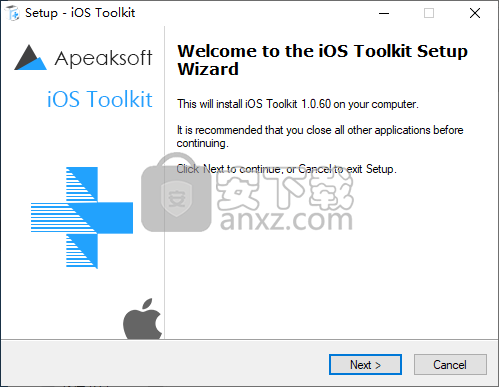
3、阅读许可协议,勾选【 I accept the agreement】的选项,点击【next】按钮。
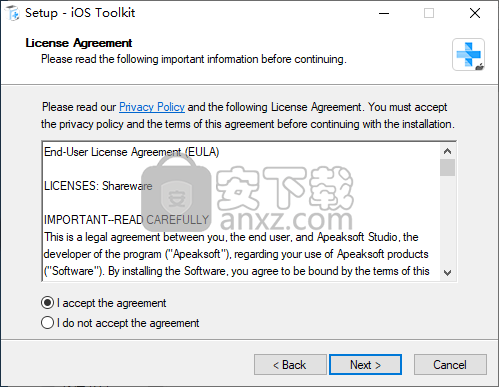
4、选择安装位置,可以选择默认的C:\Program Files (x86)\Apeaksoft Studio\iPhone Data Recovery,也可以点击【browse】按钮设置。

5、选择附加选项,选择默认即可。
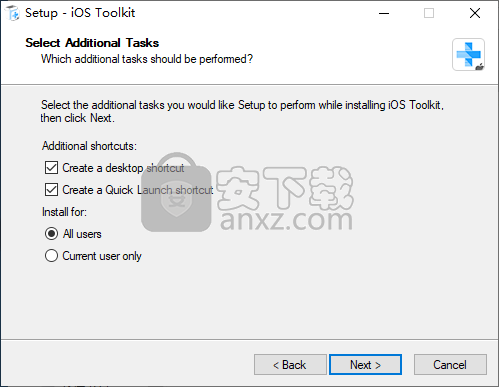
6、准备安装,点击【install】按钮即可开始进行安装。
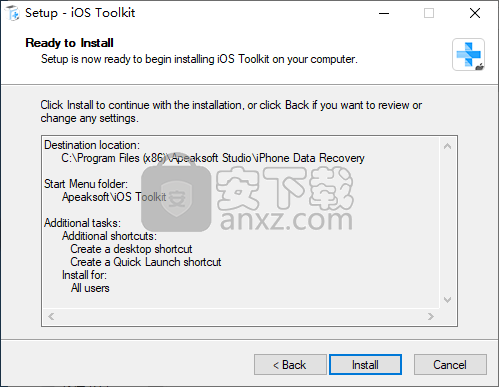
7、弹出如下的安装完成的提示,点击【finish】结束安装。
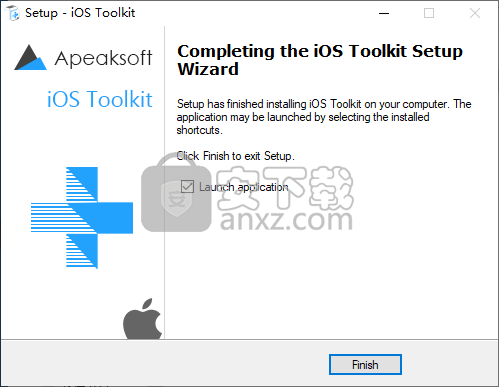
使用方法
第一部分 直接从iPhone恢复已删除的文件(无需备份)
第1步,扫描你的iPhone
在Windows或Mac计算机上下载免费版的FoneLab iPhone Data Recovery,如果您满意,可以升级它。启动它并使用USB线将iPhone连接到计算机。默认情况下选择“从iOS设备恢复”模式,然后点击“开始扫描”以彻底检测iPhone的现有数据和已删除的文件。
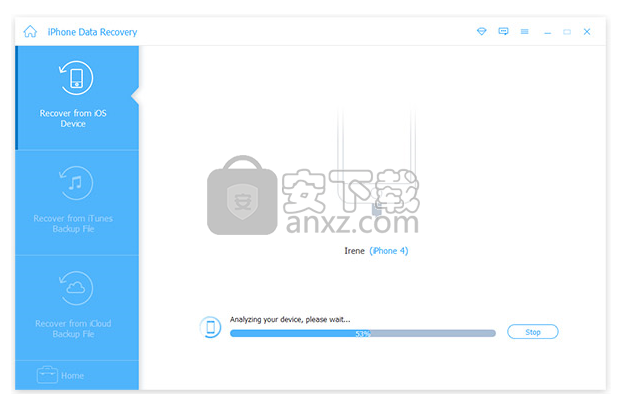
第2步,无需备份即可从iPhone恢复已删除的文件
在左窗格中选择要恢复的类别。您可以在列表下访问iPhone中现有或丢失的所有数据。启用“仅显示已删除的项目”按钮,仅查看文件类型的已删除文件。详细预览右窗格中的每个项目。勾选所有已删除的iOS文件,然后点按“恢复”按钮。设置输出文件夹。现在,您可以直接从iPhone恢复已删除的文件。
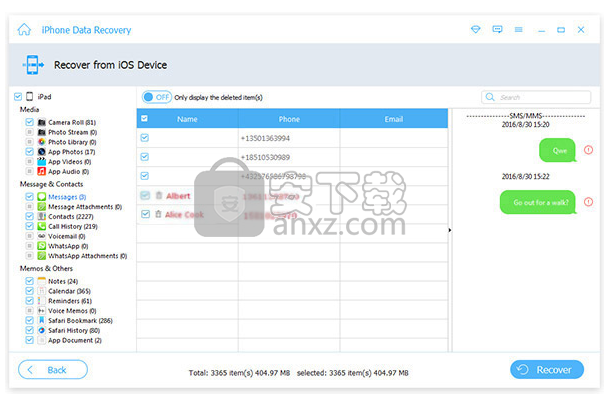
注意:对于iPhone 4 / 3GS,iPod touch 4和iPad 1用户,您可以恢复10种文本内容和媒体内容。但是,包括iPhone X / 8 Plus / 8/7/7 Plus / SE / 6s / 6s Plus / 5s / 5c / 5 / 4S等在内的其他iOS用户能够恢复部分文件类型,特别是对于包括相机在内的媒体内容滚动,照片库,语音备忘录和照片流。
从上面可以看出,这个强大的iOS数据恢复高度支持任何流行的iOS数据类型。除了恢复丢失的数据外,它还可以让您将iPhone联系人,通话记录,视频,歌曲,消息,图片等备份到您的计算机上。
第二部分 从iTunes备份恢复iPhone上的已删除文件
第1步,选择并扫描iTunes备份
启动iPhone Data Recovery并选择“从iTunes备份文件中恢复”模式。确保您的计算机之前已将iTunes文件同步到您的iPhone,否则您可能无法通过iTunes获取已删除的文件。选择最新的iTunes备份文件,然后单击“开始扫描”按钮以选择已删除文件所属的项目。
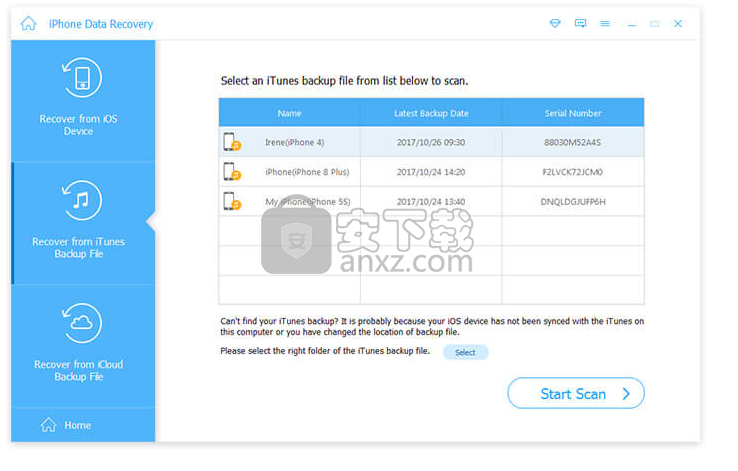
第2步,从iTunes恢复已删除的iPhone文件
选择特定文件类型“媒体”,“消息和联系人”和“备忘录和其他”菜单进行预览。如有必要,请启用“仅显示已删除的项目”以查看已删除的iPhone文件。通过点击角落中的“恢复”选项,选择要恢复的已删除文件。设置目的地以将已删除的照片和其他文件保存在计算机上。
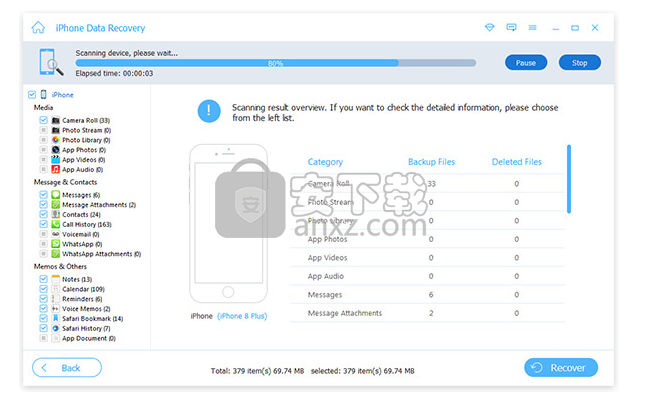
注意:您可能会注意到在通过iTunes备份文件恢复iPhone数据期间不需要使用闪电USB线或iPhone。因此,如果您有iTunes备份,您仍然可以通过黑屏,水损坏,恢复出厂设置,忘记密码或iPhone无法响应,从损坏的iPhone恢复已删除的文件。从上面可以看出,它使您可以轻松恢复通话记录,消息,联系人,视频,音乐等。
第三部分 从iCloud Backup恢复iPhone上的已删除文件
第1步,下载一个iCloud备份
单击iPhone Data Recovery中的“从iCloud备份文件中恢复”模式。使用您的Apple ID和密码登录。您的所有iCloud备份文件将根据iCloud帐户和最新备份日期显示。选择“下载”按钮,然后选择要恢复的iCloud备份。点击“下一步”按钮继续iOS数据恢复过程。
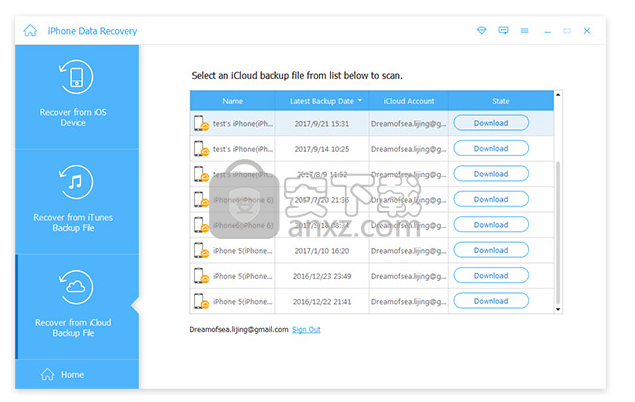
第2步,使用iCloud从iPhone恢复已删除的文件
选择要恢复的文件类型,稍后,所有扫描的iOS数据将出现在主界面中,包括已删除的iPhone文件。如果您觉得难以找到删除文件,请启用“仅显示已删除的项目”按钮以从iCloud备份中获取已删除的文件。
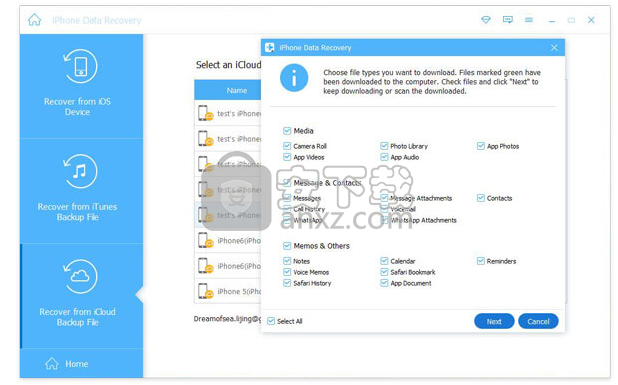
注意:在从已下载的iCloud备份中删除iPhone时,请不要将iPhone插入计算机。或者它会自动中断和升级iCloud备份。
从上面从iPhone设备恢复已删除文件的描述中,很明显你可以使用三种不同的方法来恢复iPhone数据而不会丢失数据。iTunes确实可以帮助您取消删除iOS数据,但以前的文件将不可避免地被删除。您唯一能做的就是恢复所有iTunes或iCloud备份文件。有时您只需要恢复文件或多个项目,而除了一次从iPhone恢复所有已删除的文件之外别无选择。
通过FoneLab iPhone数据恢复软件,您可以恢复没有备份文件的iPhone删除文件,并且它支持预览和选择要恢复的项目。换句话说,使用iPhone数据恢复是从iPhone恢复已删除数据的最佳方式。
下载地址
人气软件
-

EasyRecovery12(数据恢复软件) 24.4 MB
/简体中文 -

ghost32 1.51 MB
/简体中文 -

Advanced EFS Data Recovery Pro(EFS文件恢复工具) 9.53 MB
/简体中文 -

Acer eRecovery Management(Acer电子恢复管理工具) 19.85 MB
/英文 -

Stellar Data Recovery 9(数据恢复软件) 113 MB
/简体中文 -

iMyFone Fixppo(多功能ios系统修复工具) 32.85 MB
/英文 -

Recover My Files 4.9.4.1324 汉化版 10.00 MB
/简体中文 -

Advanced Photoshop Repair(修复PS图工具)v1.1 0.59 MB
/英文 -

Amazing Samsung Data Recovery(三星数据恢复软件) 11.9 MB
/简体中文 -

ReiBoot(iOS系统修复软件) 14.1 MB
/简体中文


 嗨格式数据恢复大师 v2.9.1491.4
嗨格式数据恢复大师 v2.9.1491.4  VIDEORECOVERY 2019(数据恢复软件) V5.1.9.4 免费版
VIDEORECOVERY 2019(数据恢复软件) V5.1.9.4 免费版  ObjectRescue Pro(高级数据恢复软件) v6.11 汉化
ObjectRescue Pro(高级数据恢复软件) v6.11 汉化  MediaRecovery Professional Edition(电脑数据恢复软件) v14.1.131
MediaRecovery Professional Edition(电脑数据恢复软件) v14.1.131  Remo Recover Pro(专业数据恢复软件) v5.0.0.40
Remo Recover Pro(专业数据恢复软件) v5.0.0.40  3-Heights PDF Desktop Repair Tool(PDF修复工具) v6.7 (含破解教程)
3-Heights PDF Desktop Repair Tool(PDF修复工具) v6.7 (含破解教程) 
















